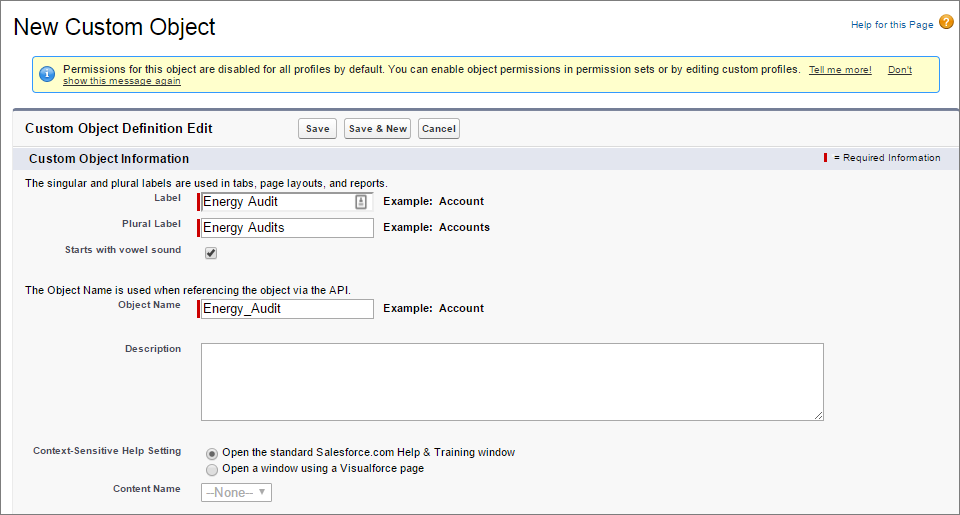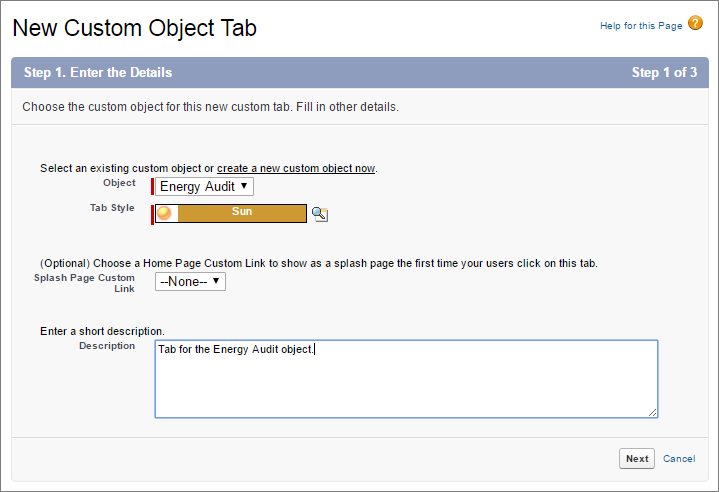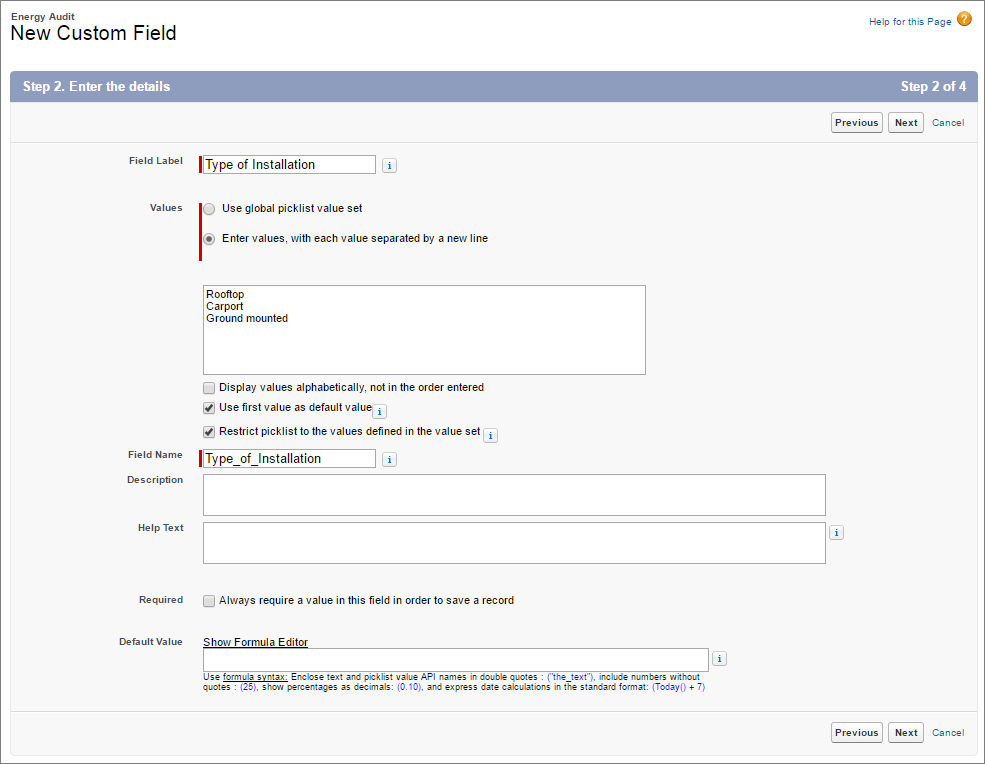Set Up Your Org /Configuration de votre organisation
Learning Objectives /Objectifs de formation
After completing this unit, you’ll be able to: /Une fois cette unité terminée, vous pourrez :
- Describe the business value of custom objects and fields. /Décrire la valeur métier des objets et des champs personnalisés
- Create and edit custom objects and fields. /Créer et modifier des objets et champs personnalisés
- Create a custom tab for a custom object. /Créer un onglet personnalisé pour un objet personnalisé
Meet Ursa Major Solar /Présentation de la société Ursa Major Solar
Ursa Major Solar is a Southwest-based supplier of solar components and systems. It’s a small company with around 200 employees, but it’s growing fast, and it’s looking to Salesforce to help the company blossom. Maria Jimenez, its admin, is in charge of configuring and customizing Salesforce to meet Ursa Major’s needs. /Ursa Major Solar est un fournisseur de composants et de systèmes solaires basé dans le Sud-Ouest des États-Unis. Cette petite entreprise qui compte 200 employés se développe rapidement et s’appuie sur Salesforce pour optimiser sa croissance. Maria Jimenez, son administratrice, est chargée de la configuration et de la personnalisation de Salesforce pour répondre aux besoins d’Ursa Major.
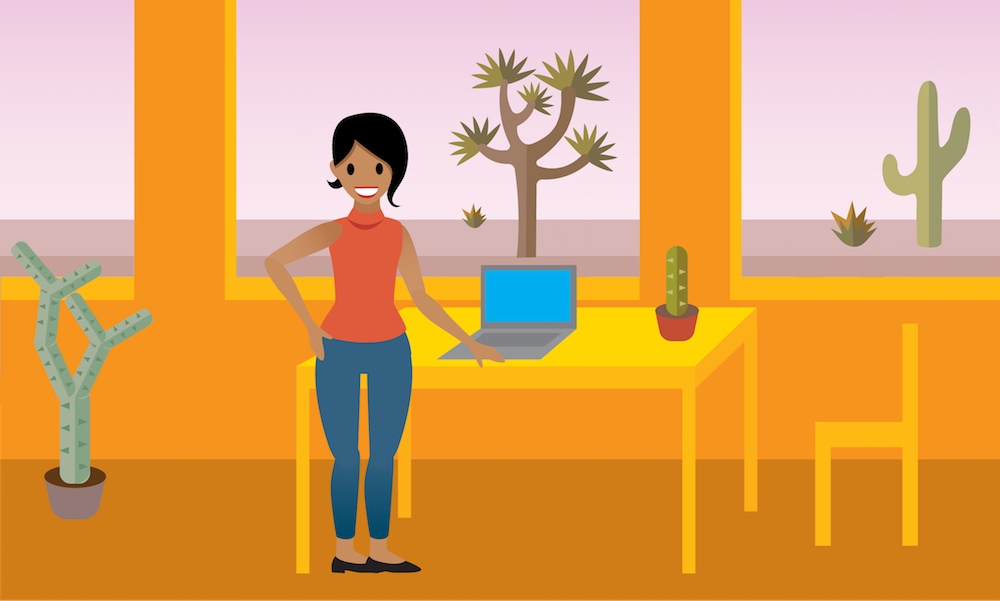
Ursa Major Solar is expanding its energy consultation business and offering personalized energy assessments to its customers. But Ursa Major Solar doesn’t have a place to track and manage the results. Using custom objects and fields, Maria’s going to build an energy consulting app. By creating a custom object called Energy Audit, and creating a few custom fields for it, Ursa Major Solar can track information on its customers’ energy usage and recommend which type of solar panel installation is a good fit. /Ursa Major Solar développe son activité de consultant énergétique et offre à ses clients des évaluations énergétiques personnalisées. Cependant, Ursa Major Solar n’a aucun emplacement pour suivre et gérer les résultats. En utilisant des objets et des champs personnalisés, Maria va élaborer une application de consultation énergétique. En créant un objet personnalisé appelé Audit énergétique, et en créant quelques champs personnalisés pour cet objet, Ursa Major Solar peut suivre les informations de consommation d’énergie de ses clients et recommander un type de panneau solaire à installer.
Throughout this module, we’ll follow in Maria’s footsteps as she gets Salesforce into shape for the Ursa Major Solar team to use. Her first task is to create the Energy Audit object. We’ll use it in later units, so let’s get started!/Dans ce module, nous allons suivre Maria qui personnalise Salesforce aen fonction des besoins de l’équipe Ursa Major Solar. Sa première tâche consiste à créer l’objet Audit énergétique. Il sera utile dans les unités suivantes. Commençons !
Create a Custom Object /Création d’un objet personnalisé
Salesforce provides standard objects and fields for common business record types, such as accounts, leads, and contacts. But every organization is unique and needs a way to tailor how data is stored. Ursa Major Solar is no different. Custom objects and fields give them a way to manage and store data to best fit their needs./Salesforce fournit des objets et champs standard pour les types d’enregistrement professionnel courants tels que des comptes, des pistes et des contacts. Néanmoins, chaque organisation est différente et doit être équipée d’un dispositif de stockage des données personnalisé. Il en va de même pour Ursa Major Solar. Les objets et les champs personnalisés permettent de gérer et stocker les données en fonction des besoins uniques d’une organisation.
All right! Let’s create the custom Energy Audit object. /Très bien ! Créons l’objet personnalisé Audit énergétique.
- From the Object Manager in Setup, click Create | Custom Object. /Dans le gestionnaire d’objet, dans Configuration, cliquez sur Créer | Objet personnalisé.
- Enter Energy Audit as the label. /Saisissez l’étiquette Audit énergétique
- Select the box to indicate that it starts with a vowel sound. /Sélectionnez la case indiquant que l’objet commence par un son vocalique.
- In the Search Status section, select Allow Search. /Dans la section Statut de recherche, sélectionnez Autoriser la recherche.
- Select Launch New Custom Tab Wizard after saving this custom object. You’ll see why in a minute. /Sélectionnez Lancer l’assistant Nouvel onglet personnalisé après l’enregistrement de cet objet personnalisé. Vous comprendrez pourquoi dans une minute.
- Leave the rest of the values as they are, and click Save. Easy peasy, right? /Laissez les autres valeurs inchangées, puis cliquez sur Enregistrer. Simple, n’est-ce pas ?
Create a Custom Object Tab /Création d’un onglet d’objet personnalisé
Maria’s created the custom object, but she needs a way to make it easily accessible to her users. Creating a custom tab for a custom object is a great way to do that. /Maria a créé l’objet personnalisé, mais il doit être aisément accessible pour ses utilisateurs. La solution consiste à créer un onglet personnalisé pour cet objet personnalisé.
Important
This is a key step in configuring a custom object. Without a custom tab, you can’t add a custom object to an app. /Cette étape est essentielle dans la configuration d’un objet personnalisé. Sans onglet personnalisé, vous ne pouvez pas ajouter un objet personnalisé à une application.
Let’s define a new tab to access the data stored in the custom Energy Audit object. This way, the Ursa Major Solar consulting team can easily find and open the object./Définissons un nouvel onglet pour accéder aux données stockées dans votre objet personnalisé Audit énergétique. Ainsi, l’équipe de consultants d’Ursa Major Solar peut accéder rapidement à l’objet et l’ouvrir.
Because you selected Launch New Custom Tab Wizard after saving this custom object, you’re right where you need to be, and the Energy Audit object is already selected. /Comme vous avez sélectionné Lancer l’assistant Nouvel onglet personnalisé après l’enregistrement de cet objet personnalisé, vous êtes déjà au bon emplacement et l’objet Audit énergétique est déjà sélectionné.
- Click the Tab Style lookup icon, and select the Sun color scheme and icon for the custom tab. /Cliquez sur l’icône de référence Style d’onglet, puis sélectionnez la charte couleur et l’icône Soleil pour l’onglet personnalisé.
- Click Next, then Next again. /Cliquez sur Suivant, puis de nouveau sur Suivant.
- Choose the custom apps that you want the new custom tab to be available in. For now, let’s make the tab visible for just the Sales users. Deselect Include Tab, and select only Sales (standard__LightningSales) /électionnez l’application personnalisée dans laquelle vous souhaitez afficher le nouvel onglet personnalisé. Pour le moment, rendons l’onglet visible uniquement pour les utilisateurs de Ventes. Désélectionnez Inclure un onglet, puis sélectionnez uniquement Ventes (standard__LightningSales).
Note/Remarque
What’s a custom app, you say? It’s basically a set of fields, objects, permissions, and other functions assembled to support a business process. We find out more about that—and creating one—in the next unit. /Vous vous demandez ce qu’est une application personnalisée ? Une application personnalisée regroupe un ensemble de champs, d’objets, d’autorisations et d’autres fonctions utiles pour gérer un processus métier. Nous y reviendrons dans l’unité suivante en créant une application personnalisée.
4.Click Save. /Cliquez sur Enregistrer.
Now you see the details of the Energy Audit custom object. /Les détails de l’objet personnalisé Audit énergétique sont désormais affichés.
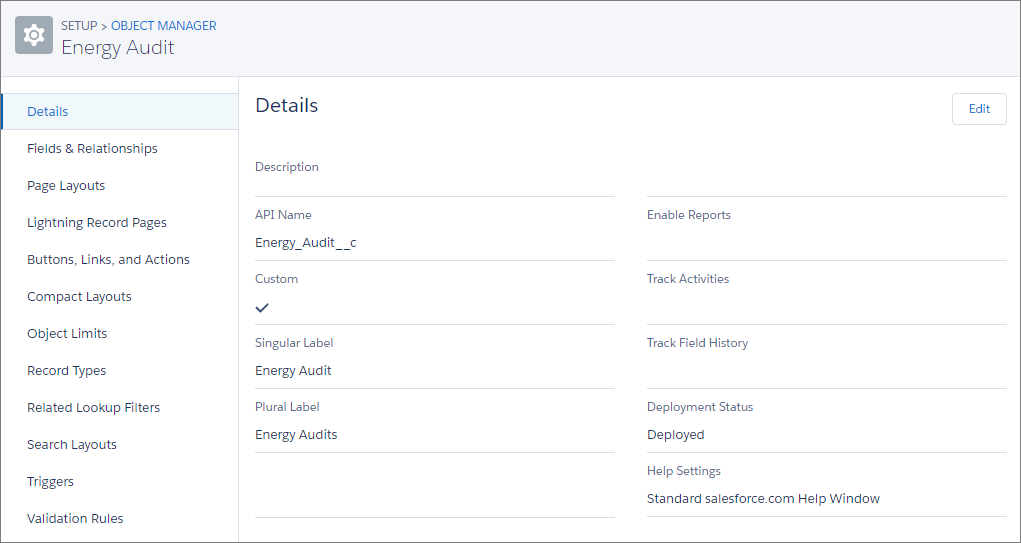
Create Custom Fields/Créer des champs personnalisés
Maria’s not done yet. The Energy Audit object needs some custom fields so the Ursa Major energy consultants can enter information about the audit. Besides needing the Account the audit is associated with and how much energy the customer uses, the consultants also recommend where to install the solar panels. Let’s start there. /Maria n’en a pas terminé. L’objet Audit énergétique doit inclure quelques champs personnalisés afin de permettre aux consultants en énergie d’Ursa Major de saisir les informations d’audit. Outre le compte auquel l’audit est associé ainsi que la quantité d’énergie consommée par le client, les consultants recommandent de créer également un champ pour saisir l’emplacement d’installation des panneaux solaires. Commençons par ce point.
The first thing to consider when creating a custom field is figuring out what type of field you need. Let’s create a picklist field so the consultants can choose from a list of solar panel installation options. /Lors de la création d’un champ personnalisé, vous devez d’abord déterminer le type d’enregistrement dont vous avez besoin. Créons un champ de liste de sélection qui permet aux consultants de choisir les options d’installation de panneaux solaires dans une liste.
- Click Fields & Relationships, then click New. /Cliquez sur Champs et relations, puis sur Nouveau.
- Choose Picklist as the field type and click Next. /Sélectionnez le type de champ Liste de sélection, puis cliquez sur Suivant.
- Give it a label: Type of Installation. /Saisissez l’étiquette : Type of Installation.
- Select Enter values, with each value separated by a new line. /Sélectionnez Saisissez des valeurs, chacune séparée par une nouvelle ligne.
- Enter the picklist values, making sure to enter each one on a new line. /Saisissez les valeurs de la liste de sélection, en prenant soin d’ajouter chaque valeur sur une ligne séparée.
- Rooftop/Toiture
- Carport/Garage
- Ground mounted /Fixation au sol
- Select Use first value as default value, and then click Next. /Sélectionnez Utiliser la première valeur comme valeur par défaut, puis cliquez sur Suivant
- Leave the field-level security settings as they are, and click Next. /Laissez les paramètres de sécurité au niveau du champ inchangés, puis cliquez sur Enregistrer.
- Leave Energy Audit Layout selected, and click Save. /Laissez Présentation d’Audit énergétique sélectionné, puis cliquez sur Enregistrer.
That one field isn’t quite enough, though. The energy consultants also need to capture how much the customer is paying each month and what their monthly energy usage is. They also need a place to write up their audit evaluation. Let’s create a few more custom fields to let them do that. Unless indicated otherwise in the Parameters column, leave each field setting as-is. /Ce champ ne suffit pas. Les consultants en énergie souhaitent également saisir le prix mensuel payé par le client ainsi que sa consommation énergétique par mois. Ils veulent également un emplacement pour rédiger leur évaluation d’audit. Créons quelques champs personnalisés supplémentaires pour satisfaire leur demande. Sauf indication contraire dans la colonne Paramètres, laissez les paramètres de chaque champ inchangés.
| Field Type | Label | Parameters |
|---|---|---|
| Lookup Relationship | Account | Related To: AccountAlways require a value in this field. |
| Currency | Average Annual Electric Cost | Length: 16Decimal Places: 2Help Text: Annual cost per square foot.Always require a value in this field. |
| Number | Annual Energy Usage (kWh) | Help Text: Usage per square foot.Always require a value in this field. |
| Text Area (Long) | Audit Notes | # Visible Lines: 5 |
| Type de champ | Étiquette | Paramètres |
|---|---|---|
| Relation de recherche | Compte | Associé à : Compte
Une valeur est toujours obligatoire dans ce champ. |
| Devise | Coût annuel moyen en électricité | Longueur : 16
Décimales : 2 Texte d’aide : Coût annuel par pied carré. Une valeur est toujours obligatoire dans ce champ. |
| Numéro | Consommation électrique annuelle (kWh) | Texte d’aide : Consommation par pied carré.
Une valeur est toujours obligatoire dans ce champ. |
| Zone de texte (longue) | Notes d’audit | Nombre de lignes visibles : 5 |
Now the custom object is really taking shape. Nice work! And don’t forget that it’s easy to modify an existing custom field to fit your needs at any time. Let’s say you want to sort your data even more granularly. Or you want to change a text-entry field to a picklist to clean up data for reports. You can always come back and get things just right for your business needs. /L’objet personnalisé prend forme. Vous avez bien travaillé ! N’oubliez pas que vous pouvez aisément modifier un champ personnalisé quand vous le souhaitez. Supposons que vous souhaitez trier vos données avec plus de précision ou changer un champ de saisie de texte en liste de sélection pour organiser les données des rapports. À tout moment, vous pouvez revenir sur la page pour adapter les données aux besoins de votre activité.
Create Energy Audit Records /Création d’enregistrements d’audit énergétique
An object is nothing without records to fill it out. Prior to implementing Salesforce, Ursa Major Solar was tracking audits in a spreadsheet. Oh, the horror! Part of Maria’s job as the admin is to enter those audit records into Salesforce. And, we use them later in the module. Let’s get to it. /Un objet n’est rien sans enregistrements pour le renseigner. Avant de mettre en œuvre Salesforce, Ursa Major Solar suivait les audits dans une feuille de calcul. Horreur ! En tant qu’administratrice, le travail de Maria consiste notamment à saisir ces enregistrements d’audit dans Salesforce. Nous allons aussi les utiliser plus loin dans ce module. Il est temps de passer à l’action.
- From the App Launcher (
), find and select Energy Audits. /Dans le lanceur d’application (
), cherchez et sélectionnez Audits énergétiques.
- Click New. /Cliquez sur Nouveau.
- Add a record with these parameters. /Ajoutez un enregistrement avec les paramètres ci-dessous.
- Energy Audit Name: Burlington evaluation/Nom de l’audit énergétique : Burlington evaluation
- Type of Installation: Rooftop /Type d’installation : Toiture
- Average Annual Electric Cost: 1.86 /Coût annuel moyen en électricité : 1,86
- Annual Energy Usage (kWh): 23/Consommation électrique annuelle (kWh) : 23
Note/Remarque
These numbers seem small, but they’re cost and usage per square foot. For buildings with many thousands of square feet, that adds up to a lot of energy use and a big bill! /Ces valeurs semblent faibles, mais elles correspondent au coût et à la consommation par pied carré. Pour des immeubles de milliers de pieds carrés, cela représente une consommation d’énergie et un coût très importants !
- Account: Burlington Textiles Corp of America/Compte : Burlington Textiles Corp of America
Hint: Type “Burlington” into the Account field to see all accounts that match what you entered. /Astuce : Saisissez « Burlington » dans le champ Compte pour afficher tous les comptes correspondants qui correspondent à votre saisie.
4. Click Save & New. /Cliquez sur Enregistrer et nouveau.
5. Let’s add a few more records to flesh things out./Ajoutons quelques enregistrements supplémentaires pour disposer de davantage d’informations.
| Energy Audit Name | Type of Installation | Average Annual Electric Cost | Annual Energy Usage (kWh) | Account |
|---|---|---|---|---|
| UA Spring assessment | Carport | 2.19 | 30 | University of Arizona |
| GenePoint 5-year review | Rooftop | 1.56 | 21 | GenePoint |
| sForce Los Altos Hills campus | Ground mounted | 1.77 | 25 | sForce |
| Nom de l’audit énergétique | Type d’installation | Coût annuel moyen en électricité | Consommation électrique annuelle (kWh) | Compte |
|---|---|---|---|---|
| UA Spring assessment | Garage | 2,19 | 30 | University of Arizona |
| GenePoint 5-year review | Toiture | 1,56 | 21 | GenePoint |
| sForce Los Altos Hills campus | Fixation au sol | 1,77 | 25 | sForce |
Nice job! We’ll put those into use shortly./Bon travail ! Nous allons bientôt mettre ces informations en service.